
一、DeskTop
DeskTop 展示当前注册的各个网关组,点击一个网关组将选中该网关组并跳转至首页。


每个网关组包括如下四项:
角色值:网关应用名前缀,用于区分网关组
拥有实例:网关组实例个数
网关状态:网关组当前状态
网关描述:网关组描述信息,可修改
二、首页
首页展示网关当前的运行情况。


主要包含如下部分:
网关调用趋势:每小时各节点调用量,共 30 小时
网关健康状况:每小时各节点健康状况,共 30 小时
监控告警:运行过程中发送的警告
网关集群状态:各节点 CPU、JVM 和连接数监控,其中 CPU 和 JVM 数据取自 Actuator
三、路由管理


路由管理分如下四部分:
3.1 新建路由
新建路由填写如下选项:
路由 ID:路由唯一标示,也是数据库表 primary key
网关集群组名:填写当前网关组名,右上角可见
应用名称:选填,一般填应用名
匹配路径:后端服务的 path
后端服务策略:存在如下三种选择:
后端服务 URL:后端服务策略选择后端服务 URL 和 ListofServer 时填写后端 ip:port
前缀是否生效:选择是则真正的匹配路径=
匹配路径+公共前缀


3.2 路由导入导出
路由导入导出可用于测试环境与生产环境路由数据同步
路由导出:默认导出当前网关组全部路由,可选择部分路由导出,点击
路由导出将下载 routerList.json 文件路由导入:点击
路由导入选择导入的路由文件,导入后将提示导入成功和失败的路由 ID,导入的路由为编辑状态
3.3 路由操作
路由操作分为以下两部分:
修改路由状态:路由状态分为编辑、发布、下线三种状态,对应有发布、下线、修改、删除和查看操作
路由组件管理:API 网关提供了功能丰富的组件,在组件管理中绑定了路由后,可在该路由下查看或配置组件,各组件功能和用法参考组件管理
3.4 路由拓扑
点击路由拓扑图展示路由的实时拓扑图,拓扑图分为三段:应用->网关->后端服务,如果该路由没有请求则路由拓扑图为空。


四、组件管理
网关提供了功能丰富的公共组件,同时支持用户上传第三方组件。使用组件时首先需要在组件管理中绑定路由,然后在路由管理中查看或配置组件。


4.1 公共组件
公共组件描述说明了组件的功能和用法,分为如下几种:
日志:分为请求日志组件和影响日志组件
灰度:分为蓝绿部署组件和金丝雀组件
监控:统计组件,统计路由访问情况
限流:限流组件,限制路由单位时间请求数
安全:安全认证组件和黑白名单组件
4.2 第三方组件
第三方组件由用户自定义实现,上传后即可使用。点击第三方组件查看已经上传的第三方组件,点击组件上传可上传自定义的第三方组件。
五、网关监控
网关监控分为两部分:运行状态监控和拓扑图


5.1 运行状态监控
运行状态监控包含如下监控项:
监控:集成 Hystrix dashboard
日志:展示当前日志文件内容,数据来自 Actuator
JVM:监控负载、类加载、线程等,数据来自 Actuator
内存:监控 JVM 内存,数据来自 Actuator
垃圾回收:监控 parnew 和 CMS 回收器,数据来自 Actuator
配置:包括内部和外部的配置文件,数据来自 Actuator
5.2 拓扑图
拓扑图展示了该网关的服务流图,是全部路由拓扑图的集合。
六、日志管理
日志管理集成了 Kibana,用户点击日志管理时将跳转至 Kibana 展示网关组 ES 索引的日志数据。如果路由绑定了日志请求组件或日志响应组件, 可在路由管理-操作->请求日志组件或响应日志组件跳转。


本文转载自宜信技术学院网站。
原文链接:http://college.creditease.cn/detail/286


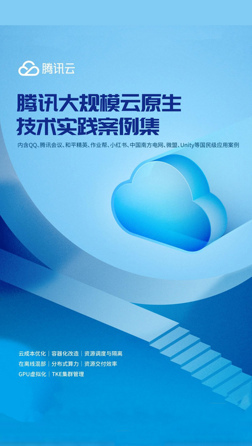
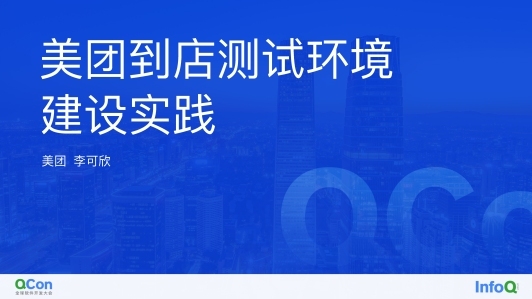








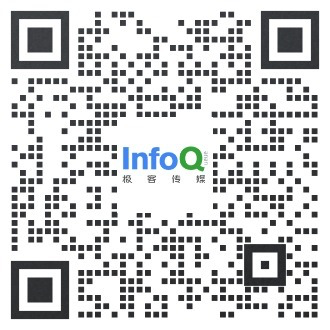


评论 1 条评论